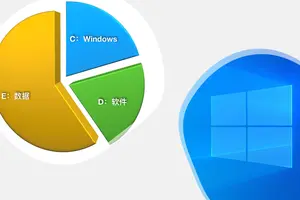1.如何添加多个右键菜单并分别调用不同命令
注册表修改右键菜单在Windows 系统中,只要对着桌面或是文件(夹)单击右键,就会弹出一个快捷菜单,里面有对该文件(夹)的一些常用操作命令,通过右键菜单,可以方便用户对文件的某些操作。
不知道你是否对它感兴趣?是否想对它作一番改头换面,做出有自己特色的右键菜单?不用着急,看完本文的大揭密,你将成为这方面的高手!修改右键菜单应该在注册表中,具体的说,是在HKEY_CLASSES_ROOT根键下(这里可是右键菜单中所有命令的根源哦!)。展开该根键,其下的子键主要有两种:扩展名键(.+扩展名)和类定义键(如图1)。
一般地说,只要是在windows系统中已注册过的扩展名,在 HKEY_CLASSES_ROOT下均有“·该扩展名”子键,记录该扩展名的一些信息,对某种特定类型的文件的右键菜单的修改,便是在该键或“扩展名file”键下的操作。1、在所有的文件右键菜单中加入命令如果你的系统上安装有Winzip、UltraEdit等,当你对任一文件点右键时,都会有“Add tozip”、“UltraEdit-32”等命令(当然,Winzip稍有不同,我将在后面讲到)。
它的添加方法是:(1).打开“HKEY_CLASSES_ROOT\*”;(2).在其下新建“shell\命令\command”分支,再将command的键值设为执行该命令时所用的可执行程序的绝对路径,并在其后加“%1”即可。例:在“HKEY_CLASSES_ROOT\*”下新建“shell\用写字板打开\command”子键,将command的键值设为“c:\windows\notepad.exe%1”,就会在右键菜单中出现“用写字板打开”的命令了(如图2)。
说明:1. 要删除该类命令,只需将“命令”子键删除即可;2.有的人或许会问他按我写的去做,但是得到的为何与我的有一些不同,这就是我的命令里有快捷键(N),只要在“用写字板打开”后加入“(&N)”即可。2、在特定文件类型的右键菜单中加入命令刚才说到了Winzip这个软件,对普通的文件类型,它的右键菜单中有“Add tozip”,但是对它所支持的压缩文件类型,如*.zip、*.cab、*.rar在其右键菜单中有“Open with Winzip”、“Extractto”、“Extract to folder”、“Create Self-Extractor(.EXE)”等命令,对于自解压性安装文件(如OICQ99b),其右键菜单中有“Run withWinzip”命令。
下面是特定文件类型的右键菜单的命令添加方法(以在mp3文件的右键菜单中加入Play with winamp为例):(1).打开“HKEY_CLASSES_ROOT\mp3_auto_file”主键;(2).在其下新建“shell\Play with Winamp(&P)\command”,将command的键值设为“C:\Programfiles\winamp\winamp.exe %1” 。说明:当有多个软件可以播放mp3文件时,我们可以在右键菜单中添加多条命令,如加入“PlaywithUnreal”等命令,但是我们如何将某一条命令定义为默认操作(即右键菜单中的黑体命令)呢?你一定会说,很简单的事情吗!将mouse移向一mp3文件,在按右键的同时按shift,在右键菜单中选“打开方式“便可更改,但是这是错误的,不信你试试看,这样只有在右键菜单中选“打开”时才会用你所选择的程序来打开它,否则,它仍旧一如继往。
因为它的默认操作不是“打开“这条命令。真正的方法是将 shell的默认键值改为你所想执行的命令,例如将shell的键值改为“Winamp”,效果如图3所示。
还有,不知道你发现了没有,我在前面的例子中用的是“Play withWinamp”命令,而在这里用的是“Winamp”,是不是有点不对应呢?说到这里,真是让我心酸,本来我在txt文档中用shell进行默认操作的转换时(转换open与print)挺成功的,但是一转换“Playwith Winamp”与“Play withUnreal”便失败,总是转换不过来,最后才明白这可能是“瘟酒吧”的一个bug,它要求转换时主键的键名为单个字符串时才有效。对汉字与英文的组合也有效,不过中间可不能有空格(不知道这是否与我的Win98是D版有关?)。
如果你认为上面的方法不太方便且过于复杂,其实在Windows中还提供了不用操作注册表的更为方便安全的方法:打开一个文件夹,选“查看/文件夹选项/文件类型”,在这里你将会找到所有已经注册的文件类型,选择“mp3文件/编辑”,看到操作下面的“新建”、“编辑”、“删除”、“设为默认值”这四个按钮没有?不用我再教你了吧!嘿嘿。3、在所有的文件夹右键菜单中加入命令如果你用过Acdsee这个软件,就会发现在文件夹的右键菜单中总有“Browse withacdsee”这一命令,同类的还有Pc-cillin中的Trend Pc-cillin 98命令,下面再该类命令的添加方法:(1).打开“HKEY_CLASSES_ROOT\diretory\shell”主键;(2).在其下新建“命令\command”……下面不用再说了吧!说明:1.如果你细心一下的话,你将会发现其实在驱动器的右键菜单中,也有“Browsewith acdsee” “TrendPc-cillin98”等命令,驱动器也是特殊的文件夹,但是通过上面的方法是无法在驱动器的右键菜单中加入命令的。
如果要在其中加入命令,须对“HKEY_CLASSES_ROOT\drive\shell”主键进行操作;(3).在“HKEY_CLASSES_ROOT”主键下还有一个folder子键,顾名思义,对它的操作将。
2.如何修改Win10右键菜单样式
修改Win10右键菜单样式方法
1、按Win+R打开运行,输入regedit回车打开注册表编辑器。
2、展开以下位置:
HKEY_LOCAL_MACHINE\SOFTWARE\Microsoft\Windows\CurrentVersion\FlightedFeatures
3、在右侧新建名为ImmersiveContextMenu的DWORD(32位)值。
4、双击ImmersiveContextMenu,将其值修改为0即可。
5、重启资源管理器或注销重新登录即可生效。重启资源管理器方法:
在任务管理器中找到“Windows资源管理器”,右键单击,选择“重新启动”。
完成上述修改之后,桌面环境下右键菜单的尺寸,包括宽度和高度,都会变小。
3.怎样设置Windows操作系统的右键菜单
“消肿”还清爽右键菜单
在“右键菜单扩展管理器”窗口中,我们可以分别对IE、我的电脑、我的文档以及不同类型文件等10多处右键菜单分别进行清理。当你展开相应的子类别后, 在窗口右侧即会列出当前已经关联到该类别右键的相应项目。选中该扩展项并按下Del键,再确认下就可以将其删除。请注意,别将所有的项目都删掉,有可能导 致系统异常。
如果是想让右键菜单中不再显示某个条目,选中后点击鼠标右键,选择“定位注册表”,它会自动替你打开注册表编辑器并定位到相应位置,你只需要在注册表编辑器中将这个子项删除即可。
“增肥” 添加个性化选项
在窗口列表中点击“文件系统对象”,然后在右窗格中点击鼠标右键,选择“增加扩展项”,在弹出的对话框中,点击“预设菜单”,并选择“复制文件路径”, 此时你会看到它自动在“菜单名称”和“执行命令”后填写了相应内容,点击“确定”按钮后,在资源管理器中需要添加的文件,其右键菜单中就会显示这个条目。
在“增加扩展项”对话框中,可以选择的条目非常多,在“自定义菜单”中可以选择在右键菜单中添加控制面板、组策略等系统工具,从而将右键菜单打造成一个简易的系统工具中心;在“预设菜单”中则可以调用命令提示符、快速关机或重启等等更加实用的条目。你可以按需选择。
转载请注明出处windows之家 » win10右键设置分类
 windows之家
windows之家